
面元科学仪器(SmartSolo Scientific)的SoloLite是集采集站脚本写入,数据回收下载,数据切割于一体的轻量型软件,兼容1C和3C设备。适合主被动源采集的数据采集管理软件,支持输出SEGD,SEGY,SAC,MiniSEED等数据格式,支持用户自定义等间隔段切割数据,可输出连续道集,和炮集。
使用SoloLite软件进行项目管理时,配置存储路径极为重要,建议将项目文件存储路径和原始数据存储路径设置为同一磁盘。
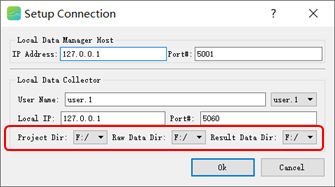
图1 设置连接参数窗口
常见问题:
当用户将原始数据的存储路径设置为移动硬盘,而项目文件的存储路径没有设置到移动硬盘。若用户更换笔记本电脑,则新笔记本电脑中会缺少项目文件,数据库窗口不会显示数据信息,如下图。
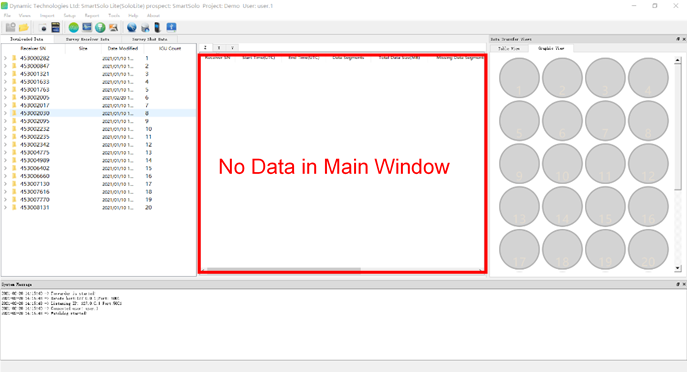
图2 数据库窗口无数据信息
当用户在数据输出界面点击Prepare检查任务时,左下方日志窗口会出现异常提示,并且右侧Station GPS Information选项没有数据信息显示。
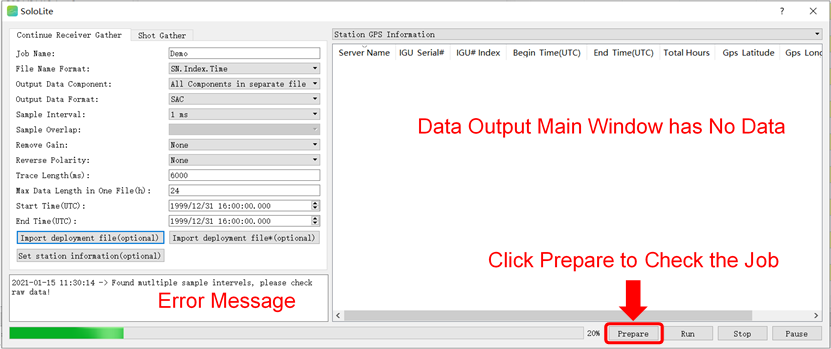
图3 Prepare Job出现异常提示
解决办法:
1.如图点击重分析数据库快捷图标,重新加载数据库文件。
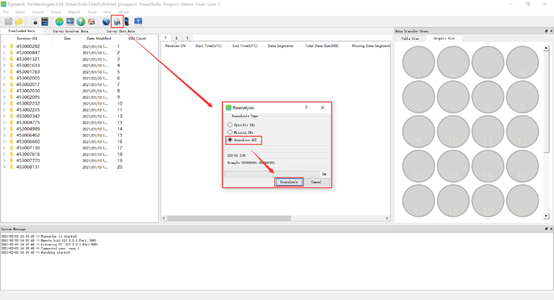
图4 执行数据库重分析操作
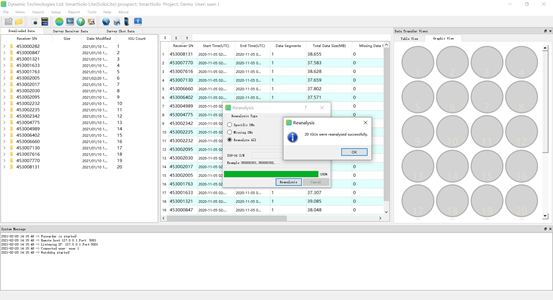
图5 重分析数据库成功
2.在数据输出选项卡右侧的Station GPS Information窗口内单击鼠标右键,选择Update gps data,将会更新出数据信息。
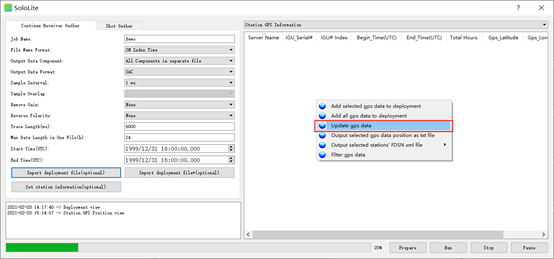
图6 执行更新GPS数据操作
![]()
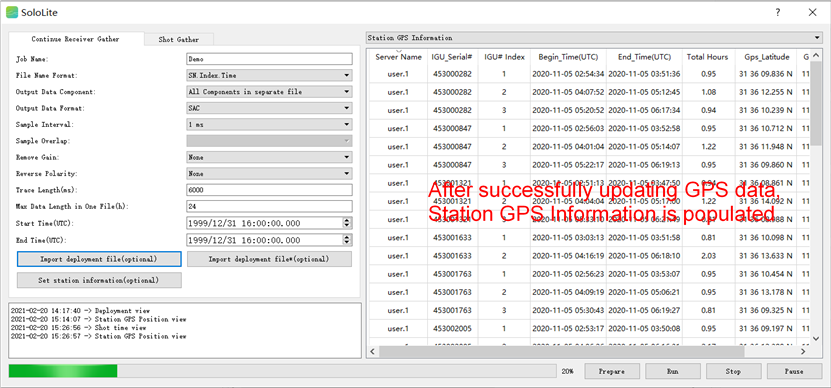
图7 更新GPS数据成功
3.完成数据更新后,点击Prepare检查任务, Log信息窗口提示请求成功,即可进行数据输出。
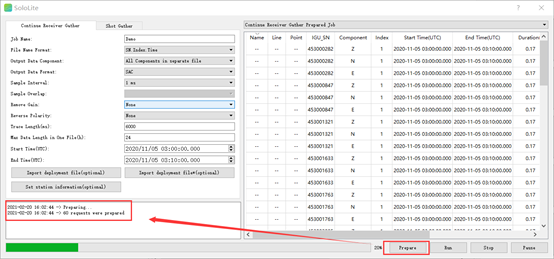
图8 Prepare请求成功




